こんにちは なもちです
今回は第8世代のiPadを購入したのでレビューを書いていこうと思います
本を読んだり有益なツイートをまとめるためにメモ帳を使っていましたが、綺麗に書けず、書き直しもできないので上手くまとめることができませんでした
こんな悩みを解決してくれるのが
iPadです!
今回購入したのは 第8世代iPad (2020年 9月発売)です
3種類のモデルの中で1番安いモデルです
第8世代iPadを実際に使ってみて変わったことを、実用例をもとに書いていきたいと思います
本題に入る前に今回買った、iPad簡単な説明をしていきます
iPadの簡単な説明
お伝えしたい部分だけ書きました
まずは画面の大きさが少し小さいですが、iPadの方はホーム画面があるので更にiPad Air よりも画面が小さく見えます
そしてiPadのほうが重い
iPadの良さは圧倒的なコスパなので目をつむれますが、画面が小さいのに重いというのは矛盾を感じさせられてパッとしません笑
Apple Pencilについて
iPad Pencilの購入の際は注意が必要です
iPad 第8世代ではApple pencil(第1世代)にしか対応していません!
では何が違うのか
大きな違いはこれくらいです
あとは、第1世代のほうが4000円ほど安いです
Apple Pencilを実際に充電してみたのですが、めちゃくちゃダサくなります
スマートに充電したい方はiPad Airをオススメします
では本題に入ります
第8世代のiPadをブロガーが買うメリット
- 学んだことを綺麗にまとめれるようになる
- アイデアが思い浮かぶようになる
- クリエイティブになる
1つ目:学んだことを綺麗にまとめれるようになる
iPadのアプリの Good Notes5 というアプリを使かうことでiPad1台で何冊ものノート、メモを書くことができます
1つ前に戻るボタンがあり、間違えても何回でもやり直すことができるので、学んだことを綺麗にまとめる事ができます!
多くの方が使っているアプリなので間違いないアプリです
Good notes5を使うことでiPadとPencilを最大限活用することができます
ちなみに、このGood notes5をテレビcmで見たときから使うのが夢でした
ということでGood notes5の良いところ、使い方を簡単に書いていきます
値段は980円で、万年筆、マーカーなどペンで書けます
ノートの表紙も数10種類あるのでノートを買う必要がなくなります
ノートも買わなくていい、マーカー代もかからないので980円以上の価値はありますね
紙とは違い書いたものをすぐ消せたり、消しカスも出ないのでストレスフリーです
目次は自分で設定しないといけないので使いにくいのですが、ページ数が多くなったときは重宝する機能だと思います
本を読みながらメモをすることが多いのですが、iPadだとスペースを取らないので机が小さくても気楽にメモを書けます
またamazonオーディブルというプロが本を朗読してくれるサービスをiPadで使えば、本を聴きながらメモをとる事ができます
2つ目:アイデアが浮かぶようになる

iPadを使うようになってからノートや情報をまとめるクセがついてアイデアがどんどん浮かぶようになりました
タイトル選定や見出し決めるのに苦戦していましたがiPadを使うことで頭の中を整理することができて、すぐにタイトルが決めれます
Good notes5 にTwitterの有益な写真、本の図解などをまとめて自分の改善点も書いてまとめると、
次はあれやってみよう! こうしたほうが良いのかな? とアイデアが次から次に出てきます
ブログの記事構成をツイートしてくださった方がいて、そのツイートを写真を貼るか、ノートにまとめたあとに、自分に当てはめて改善点を付け加えて行く感じです
そうすることで、アイデアとやることが明確になります
改めて、ノートにまとめることの大切さを知りました
3つ目:クリエイティブになれる

iPadの中にあるアプリを使えばアナタの頭をよりクリエイティブにすることができます!
たとえば、iPadにはアイビスペイントやクリップスタジオといったイラストを描けるアプリがあり
これらのアプリを使うと、本格的なイラストをかくことができ、イラストを仕事にすることだって可能です
イラストを学んでブログのキャラクターを作ってみたい!と思っている方にはピッタリだと思います!
イラストのアプリ以外でもCanvaなどのロゴやアイキャッチ画像を作れるアプリもたくさんあります
Canvaではブログのアイキャッチ、デザイン、プレゼンテーションの資料などを作ることができます
ブログのロゴであったり、キャラクターであったり自分独自のサイトを作っていこうと思うとオリジナリティなものが必要になってくるので
オリジナリティなものを作るにはiPadが1番コスパが良いと思います
iPadを購入する場所
ではどこで購入するのがオススメかというと
amazonで購入するのがオススメです
なぜかというと、Appleの公式サイトで購入するとiPadが届くのが1ヶ月かかるからです
なもちはApple Storeで購入したのですが、Apple Pencilは注文から2日後に届き
iPadは1ヶ月後に届きました
1ヶ月も待つとは思わなかったのでamazonで購入すればよかったなと思いました
ApplePencilだけ先に送られても困りますよね?
なので、iPadはamazonで購入するのが良いです
ただし、容量を増やしたり細かい設定をしたい方はApple公式ストアで買いましょう
amazonだと細かな設定ができない恐れがあります
また、クリエイティブな作業をする方は128GBを購入することをオススメします
なもちも128GBモデルを購入しました
iPad (10.2インチ, Wi-Fi, 128GB) – スペースグレイ (第8世代)
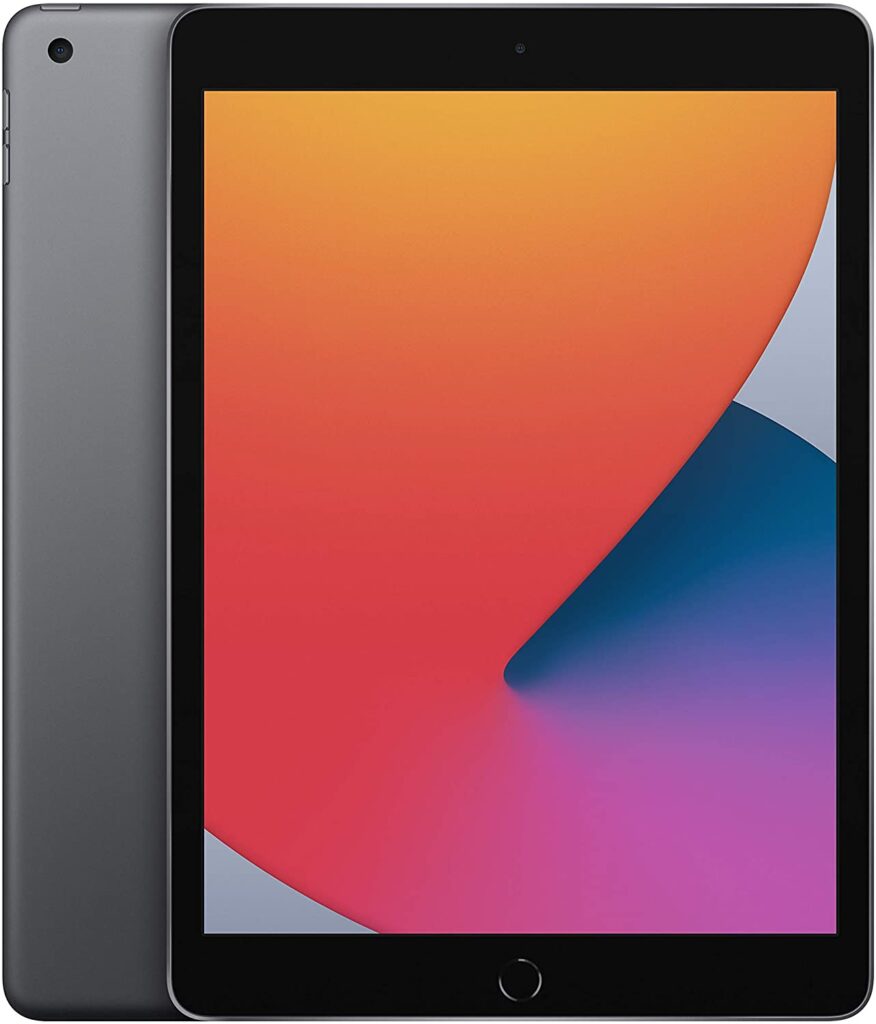
まとめ
みなさんもiPadを使ってどんどん成長していきましょう!
最後までご覧いただきありがとうございました!
またのご利用お待ちしています
なもちでした


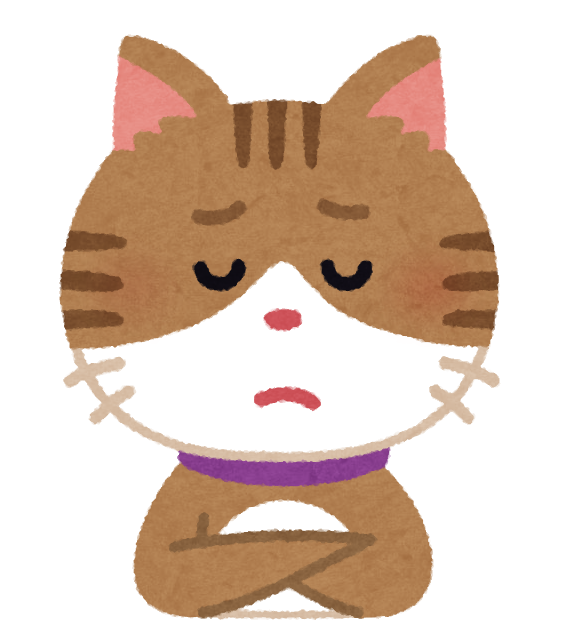


ご質問はこちらから